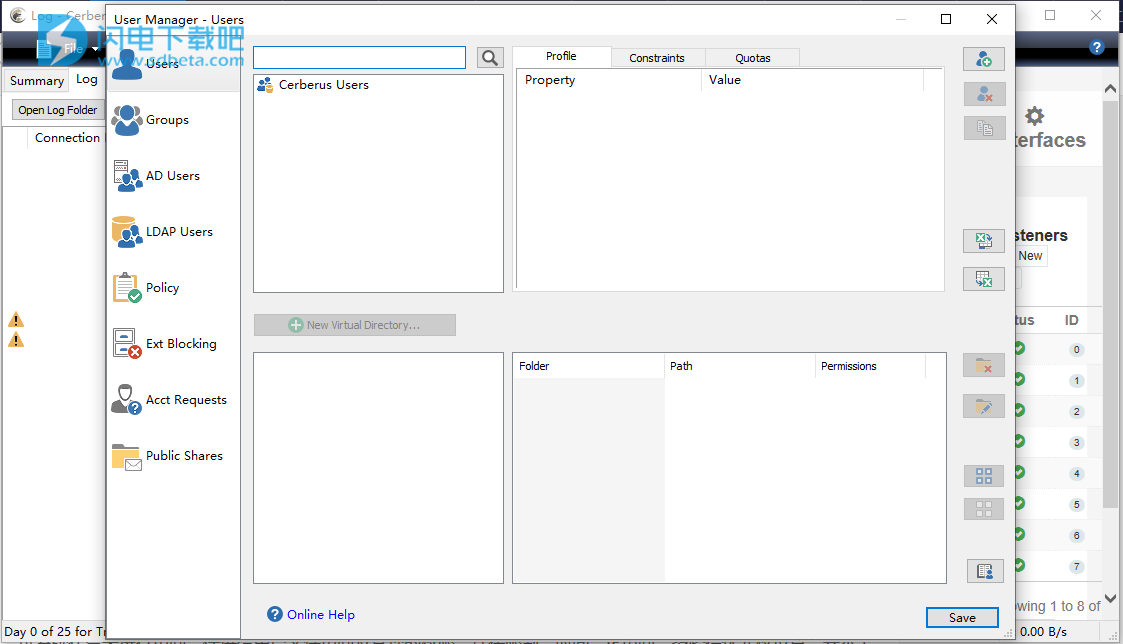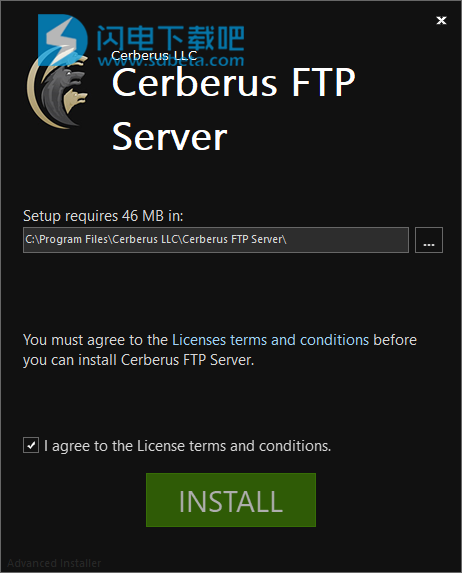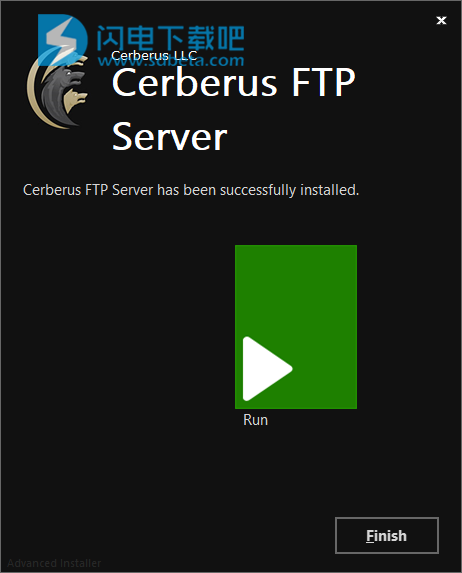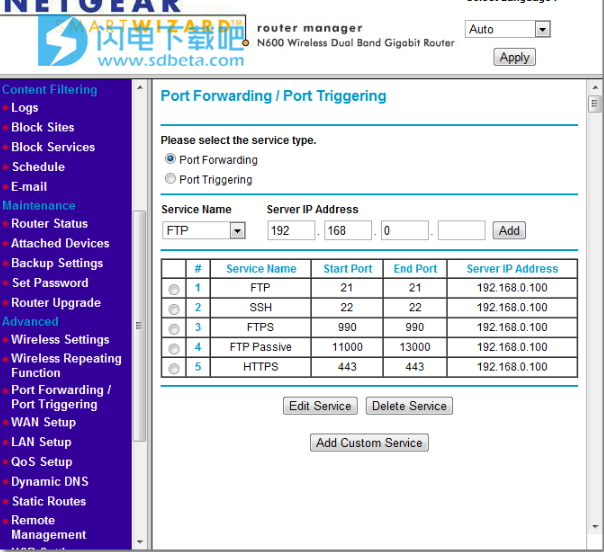Cerberus FTP Server破解版是一款专门为IT专业人员或临时文件共享器提供安全可靠的文件传输解决方案。 将允许您与世界上任何地方的任何人接收和共享文件,提供安全快速稳定的数据传输。支持SFTP,FTPS和FTPES,Cerberus能够针对Active Directory和LDAP进行身份验证,作为Windows服务运行,具有本机×64支持,包括一组强大的完整性和安全功能,并提供易于使用的控制管理器 用户访问文件和文件操作。本次小编带来最新破解版,含破解文件,有需要的朋友不要错过了
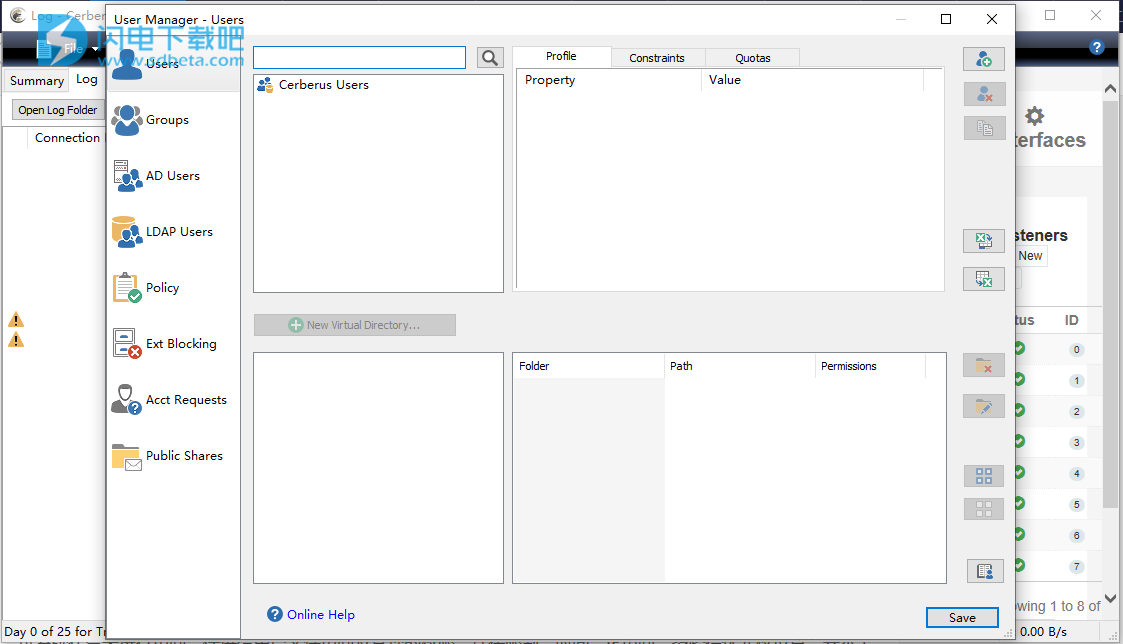
安装破解教程
1、在本站下载并解压,得到CerberusInstall64.exe安装程序和破解补丁
2、双击CerberusInstall64.exe运行, 选择软件安装路径,勾选我接受许可协议
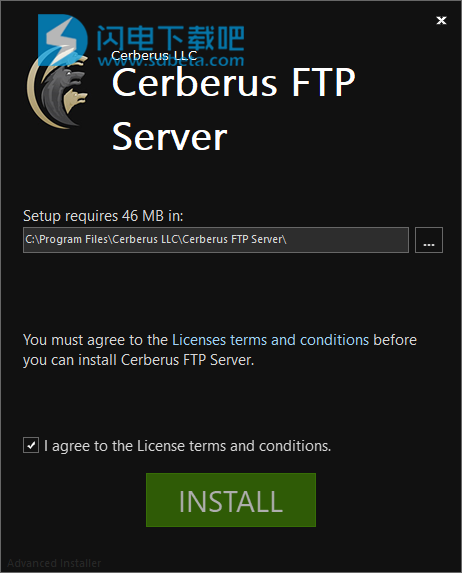
3、安装完成,点击finish 退出向导,不要运行软件
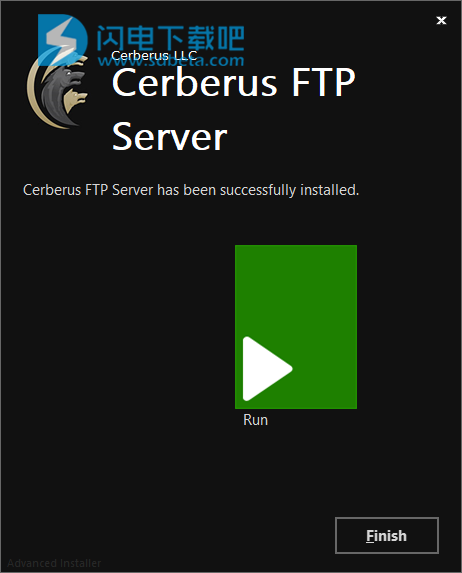
4、管理员身份运行Patch.bat
软件特色
1、SFTP - SSH2文件传输协议,也称为SFTP。SFTP是一种网络协议,可提供安全可靠的文件访问,文件传输和文件管理功能。您还可以允许客户端对SFTP连接使用公钥身份验证。
2、SCP - 安全复制协议是一种非常简单的文件传输协议,支持基本文件上载和下载。一些传统设备使用它来实现简单,安全的文件传输。
3、FTPS和FTP - 通常有两种安全FTP模式,FTP使用显式SSL / TLS加密(FTPES)和隐式SSL / TLS(FTPS)。Cerberus FTP Server支持安全模式以及普通FTP。我们还支持用于压缩的MODE Z,用于IPv6的扩展,以及允许使用任何语言的FTP的国际支持扩展
4、HTTP / S Web客户端 - HTTP / S Web客户端功能允许任何有权访问公共Web浏览器的用户轻松连接到服务器以执行文件操作(上载,下载,删除,重命名,创建目录以及压缩和解压缩文件和目录)使用桌面或移动Web浏览器。
5、事件通知和自动处理,审计和报告,特别文件传输和文件保留策略。
6、同步管理器将所有用户和设置从主服务器复制到任意数量的备份或群集服务器
软件优势
1、强大的SFTP服务器
托管文件传输解决方案
2、基于Web的安全文件访问
使用Web浏览器进行文件管理,无需插件软件。
3、置信度
文件传输完整性检查
4、安全
增加了入侵防护
5、合规
符合HIPAA标准,FIPS 140-2经过验证
6、积分
灵活的企业用户认证
7、卓越的可管理性
API,桌面和基于Web的服务器控制Server OptimizedEnhanced执行
8、服务器优化
增强了Windows Server的性能
9、记录和审计
自动记录所有命令和文件访问
10、详细统计
捕获SQL数据库的所有文件和连接活动
11、IP黑名单和白名单
智能,基于IP的连接控制
12、其他特性
托管文件传输解决方案
使用教程
1、用户创建
“用户创建”页面允许您自动创建一个简单的用户帐户,该帐户可以访问本地计算机上的目录。您可以使用此帐户测试与服务器的初始连接。您可以通过取消选中“创建初始用户?”复选框来关闭用户帐户的创建。
默认情况下,将在用户管理器下创建匿名用户。默认的匿名用户将只能下载和上传“C:\ ftproot”目录作为其根驱动器。如果该目录尚不存在,将创建该目录。请注意,匿名用户的默认设置允许任何人在未指定密码的情况下连接到FTP服务器。使用默认设置,任何人都可以查看和下载“C:\ ftproot”目录中的任何文件以及该目录的所有子目录。要禁止匿名访问Cerberus FTP服务器,请取消选中“创建初始用户”框,不会添加匿名用户。
在“入门”向导完成后,您可以通过用户管理器进一步自定义新添加的用户,或创建和管理其他用户。
2、网络设置
“网络设置”页面检测基本网络设置,并尝试根据计算机的网络配置提供有关可能需要进行的任何更改的建议。
被动模式FTP的公共IP自动检测:
配置对服务器的基本FTP访问的最复杂任务是使计算机准备接受FTP数据连接。与SSH SFTP或HTTP / S协议不同,FTP因每个客户端会话需要两个连接而变得复杂。第一个连接在客户端最初连接时建立,用于在FTP服务器和客户端之间交换命令和状态。每次进行目录列表或文件传输时都会创建第二个连接。无论何时请求目录列表或文件传输,FTP服务器都必须使用客户端可以连接的IP地址和端口进行响应,以建立辅助数据连接。为了帮助服务器确定给客户端的IP地址,
单击“ 网络设置”页面上的“ 下一步”按钮后,将出现一个对话框提示,询问您是否允许Cerberus自动尝试检测您的公共IP地址。我们通常建议您在这里回答“ 是”。回答“是”将指示Cerberus在客户端请求被动FTP数据连接时自动尝试检测并使用正确的外部IP地址。
3、安全
“入门向导”的最后一页将允许管理员配置一些基本的服务器安全设置。
Cerberus FTP Server完全支持FTP(FTPS),HTTPS和SSH SFTP上的TLSv1 / SSLv3加密。要启用FTPS,HTTPS和SSH SFTP支持,必须为服务器生成数字证书。此数字证书包含必要的安全数据,以允许服务器与客户端建立加密连接。
第一次运行“入门向导”时,Cerberus FTP服务器将自动为您生成新的自签名证书。您可以随时通过服务器管理器的“安全性”页面替换证书。
Web管理密码:
您还可以选择在“安全向导”页面上配置Web管理和远程API访问密码。即使您不使用Web管理,也应在此处设置强密码。请注意,密码强度估算表仅作为指南。它会标记明显可怜的密码,但没有官方的加权系统,这个仪表只能用作改进密码的宽松指南。
协议安全:
最后一个选项允许您将服务器配置为仅接受加密的FTP连接。普通FTP没有加密,因此允许密码和数据通过网络以非加密方式传输。
幸运的是,可以建立正常的未加密FTP连接,然后通过特殊的FTP命令将此连接“升级”为安全加密(此增强协议称为FTPES)。此类连接取决于客户端发出FTP命令,指示服务器在接受登录凭据之前建立加密。但是,客户端也可以继续作为普通的FTP连接而不启用加密。这种情况允许未加密的连接,并为服务器带来安全问题。
如果您希望允许FTPES安全连接,但不允许FTP,则必须指示服务器在允许连接继续之前要求加密。
选中此选项就是这样。它要求客户端在允许登录之前升级连接以使用加密。
4、最后的步骤
单击“ 完成”按钮以完成“入门向导”。您的服务器现在已准备好接受本地网络FTP / S,SSH SFTP或HTTP / S Web客户端连接。请查看下一部分,了解可能需要对防火墙或路由器进行的任何更改,以允许从本地网络外部连接到您的服务器。
5、使您的FTP服务器可以从Internet访问
根据您与Internet的连接,您可能需要配置路由器或防火墙,然后本地网络外的用户才能看到您的FTP服务器。与FTP服务器的通信通过两个连接完成,即控制连接和数据连接。确保建立这些联系是通常需要特别关注的两个领域。
以192.168或10.0或172.16开头的地址称为专用地址。这些地址仅用于本地LAN上的流量,对本地网络以外的用户不可见。网络的外部用户通常只能看到路由器的IP地址。要允许人们从Internet连接到您的服务器,必须将路由器配置为将FTP流量转发到运行Cerberus FTP Server的计算机。此过程称为端口转发。虽然确切的过程取决于您的路由器,但通常需要完成三个步骤才能从Internet连接到Cerberus。
转发FTP和SFTP端口Cerberus FTP服务器正在从路由器监听到运行Cerberus的计算机(默认端口为21和22)。如果您使用的是HTTPS,那么您还需要转发端口443。
转发被动端口范围从路由器到Cerberus FTP服务器正在监听的机器。范围是可配置的,可以在服务器管理器的“高级”选项卡上找到.Below是服务器管理器的“高级”选项卡。从这里,您可以选择Cerberus用于被动FTP连接的端口。下面显示的范围是Cerberus FTP Server的默认端口范围11000到13000.这只是建议的默认值,管理员可以将范围更改为任何所需的范围。但是,建议使用大范围(至少几百个端口),因为从客户端接收的每个目录列表或文件传输FTP命令使用新端口,并且由于TCP协议固有的限制,端口不能重复使用几分钟。
以下是流行路由器中端口转发的示例。需要在此处指定服务器管理器的“ 高级”选项卡中指定的相同被动端口。
上述路由器配置为从外部转发端口21(用于FTP),端口990(用于FTPS),端口22(用于SSH SFTP),端口443(用于HTTPS)以及从端口11000到13000(PASV端口范围)的请求本地网络(通常从家庭网络的Internet)到IP地址为192.168.1.100的本地计算机。来自Internet的这些端口上的任何请求都将转发到计算机192.168.1.100。
注意:某些路由器检查FTP流量,并且不允许在PASV命令的响应中传递公共IP地址。这些路由器期望使用内部IP地址。如果在执行上述步骤后仍然遇到FTP目录列表或文件传输问题,请参阅此FAQ条目。
从服务器管理器的“常规”选项卡启用“在启动时检测WAN IP”。启用此选项后,请确保重新启动Cerberus FTP Server。选择此选项将允许Cerberus检测您的公共IP地址,并将该地址提供给FTP客户端以响应被动连接请求。如果您允许Cerberus在“入门向导”期间检测到您的公共IP地址,则应该已选中此选项并且无需重新启动。
而已!您的服务器现在应该完全配置并可供外部访问。下一步是打开用户管理器并添加用户和设置虚拟文件夹权限。